Sådan ændres, tilpasses og oprettes Android Boot Animation [Guide]
Bootanimationen er den første ting, du ser, når du tænder for din Android-telefon eller -tablet, efter operatørens eller producentens logo. Selvom det ikke tjener et formål funktionelt, kan en iøjnefaldende boot-animation helt sikkert få din enhed til at skille sig ud, mens du starter. I denne tredje rate af vores Android-tilpasningsserie vil vi se på, hvordan vi ændrer eller endda opretter din Android boot-animation og vil indeholde nogle af de smukkeste og geekiest boot-animationer, vi er kommet til et kors.

Denne guide er en del af vores serie om, hvordan du tilpasser udseendet på din Android-enhed. Andre guider i denne serie inkluderer:
- Introduktion til Android-tilpasning
- Lav og flash din egen Android Splash-skærm med Splash Screen Creator
- Sådan ændres, tilpasses og oprettes Android Boot Animation (vises i øjeblikket)
- Sådan udskiftes og tilpasses Android Lock Screen
- Den ultimative guide til Android-baggrunde
- Udskift og personaliser din hjemmeskærm med de bedste Android-startprogrammer
Bemærk, at der kan være ændringer i dette layout, når vi fortsætter, og vi opdaterer linkene, mens vi fortsætter med at offentliggøre delene.
Lad os nu fortsætte med at tilpasse boot-animationen. Denne guide er i sig selv organiseret som følger:
- Det grundlæggende
- Inde i filen bootanimation.zip
- Fremhævede boot-animationer
- Opret din egen boot-animation
- Anvend en boot-animation
Det grundlæggende
Android boot-animationen er indeholdt i en ukomprimeret zip-fil kaldet bootanimation.zip, der kan findes i mediemappen for systempartitionen, dvs. / system / media i den interne hukommelse i apparat. Denne enkelt fil indeholder alle de nødvendige oplysninger til at afspille boot-animationen og indlæses automatisk, når enheden starter. Tilpasning eller ændring af boot-animationen er således simpelthen processen med at redigere eller udskifte denne fil.
Inde i filen bootanimation.zip
Dette afsnit er til dem, der er interesseret i at finde ud af, hvordan Android-boot-animationen fungerer. Hvis du bare ønsker at installere en uden at bryde dig selv om, hvad der er i filen, er du velkommen til at gå videre til det næste afsnit, da dette vil blive lidt teknisk. Skønt det skal være let og enkelt nok for enhver at forstå.
Mens Android-boot-animationen muligvis ser ud til at være i et videoformat under afspilning, er det faktisk lidt anderledes. Hvis du udtrækker indholdet af filen bootanimation.zip til din computer, vil du se:
- En desc.txt-fil
- En del0-mappe (Indeholder PNG-billeder, der er navngivet i inkrementelle tal)
- Mere del1, del2 osv. mapper (kan muligvis ikke være til stede)
Som du kan se, indeholder bootanimation.zip blot en tekstfil og en eller flere mapper med PNG-billeder. Animationen afspilles blot ved at vise billederne i en rækkefølge, og tekstfilen definerer, hvordan de skal afspilles. I det væsentlige vises først PNG-filerne i mappen part0 den ene efter den anden og derefter vises de i part1-filen - hvis den findes - igen, den ene efter den anden, og så videre. Alt dette er defineret i desc.txt-filen.
Lad os se, hvordan det fungerer i en lille detalje ved at se nærmere på indholdet af filen.
Mapperne
Disse indeholder PNG-billeder, der er navngivet i tal, startende fra noget som 0000.jpg eller 00001.jpg og fortsætter med trin på 1. Der skal være mindst en mappe, og der er ingen kendt øvre grænse for antallet af mapper.
Desc.txt-filen
Denne fil definerer, hvordan billederne i mappen / mapperne skal vises under boot-animationen, i følgende format:
Breddehøjde Rammehastighed
p Loop Pause Folder1
p Loop Pause Folder2
Et eksempel på en desc.txt-fil er:
480 800 30
p 1 0 del0
p 0 0 del1
Som du kan se, definerer 480 og 800 på den første linje bredden og højden på boot-animationen i pixels til dette eksempel. Dette skal være det samme som skærmopløsningen på din enhed, så boot-animationen kan afspilles korrekt i fuld skærm. 30 er billedhastigheden i fps (rammer pr. Sekund), dvs. antal billeder, der skal vises pr. Sekund.
Den anden og tredje linje har samme format, start med p, der står for en del af animationen og slutter i del0 eller del1, der angiver den mappe, hvor billederne for den del findes.
Nummeret efter 'p' definerer, hvor mange gange denne del vil sløjfe (gentag afspilning), før du skifter til den næste del (hvis den findes). At specificere 0 ville gøre delsløjfen ubestemt, indtil telefonen er startet helt op.
Det næste tal er til pausen og udtrykkes i antallet af rammer, som kan oversættes til tid ved at dele det med rammekraften. En pause på 15 for eksempel ville betyde, at der pauses i det tidsrum, det tager 15 billeder at spille, og da billedfrekvensen er 30 billeder i sekundet, vil 15 billeder tage et halvt sekund.
Når alt dette oversættes i tilfælde af ovenstående eksempel, starter boot-animationen i en opløsning på 480 x 800 pixels med en billedhastighed på 30 fps, startende med indholdet af mappen part0 og efter at have spillet dem i en løkke, skift til indholdet i mappen part1 og spillet dem kontinuerligt, indtil enheden er fuldt ud støvler.
En note om opløsning: De fleste avancerede Android-enheder med store skærme har en opløsning på 480 x 800 pixels og kaldes HDPI. Nogle enheder i mellemområdet har en opløsning på 320 x 480 pixels og kaldes MDPI. Endelig er skærmopløsningen på nogle low-end-enheder 340 x 320 pixels, og disse kaldes LDPI, skønt disse enten er de rigtig gamle Android-telefoner eller de billigste kinesiske modeller.
Som regel fungerer en boot-animation, der er lavet til en enhed med lavere opløsning, fint på en høj opløsning, men den vil være centreret på skærmen, hvor den ekstra skærmplads omkring den ikke bruges. Brug af en boot-animation med høj opløsning på en enhed med lav opløsning resulterer ikke i boot-animationen vises fuldstændigt på skærmen, med dets ydre dele afskåret på grund af at være uden for skærmens grænser.
Fremhævede boot-animationer
Der er hundredvis af boot-animationer derude til en række enhedsopløsninger. Nogle af dem leveres på lager med visse enheder og bliver uddraget af brugere, der skal stilles til rådighed for andre til at installere på deres enheder, mens andre tilpasses af brugerne og deles med fællesskab.
Som lovet viser vi her et par boot-animationer, der fangede vores øje.
Droids-serien af Dysgenic:




Download (XDA-udviklere)
Android-partikelring af Dysgenic (Ændret af aph):




Download (XDA-udviklere)
Android BIOS af frysee:
Denne har både en telefonversion og en tabletversion. Det viste eksempel er af tabletversionen.

Download (XDA-udviklere)
Honeycomb fra Google:
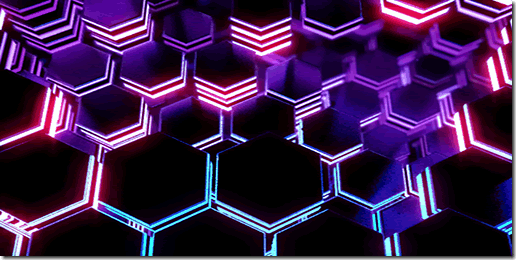
Klik på ovenstående billede for at få en fuld animeret eksempelvisning.
Hent
Mere:
Der er meget flere boot-animationer, der flyder overalt på internettet, og søgning på Google vil helt sikkert give dig flere. En fremragende ressource er XDA-udviklere Forum hvor brugere deler hundreder af portede og nye bootanimationer, selvom hvis du virkelig ønsker at få din enhed til at skille sig ud, hvorfor ikke lave din egen? Det er let som en tærte!
Opret din egen boot-animation
Så du vil sætte kunstneren inde i dig på arbejde og oprette din helt egen boot-animation? Det er så let, selv et barn kan gøre det, og vi viser dig hvordan.
Hvis du har fundet en bootanimation, der er lavet til enheder med højere opløsning, og du har en lav opløsning, kan du bruge denne metode til at redigere dem, så de også passer til din enhed.
Krav:
- Et zip / unzip-værktøj som 7-Zip
- Billededitor efter eget valg som PhotoShop, GIMP, Paint. NET, pokker selv MS Paint gør.
- En almindelig teksteditor efter dit valg. Brug af Windows Notepad til redigering af tekstfiler, der skal bruges i Linux, er ikke altid en god ide, så brug noget lignende notepad ++ i stedet.
- Så meget tid og kreativitet, som du er villig til at sætte opgaven på.
- Du skal kende skærmopløsningen på din enhed, hvis du ikke allerede kender den. Du kan finde opløsningen ved at søge efter dine enhedsspecifikationer på Google.
Bemærk: En enhed med høj opløsning kan spille en boot-animation lavet til en enhed med lav opløsning, men den vil ikke tage op hele skærmen, mens en boot-animation med høj opløsning ikke vises helt på en skærm med lav opløsning apparat.
Procedure:
- Gå igennem hele Inde i filen bootanimation.zip del af denne vejledning først, hvis du ikke allerede har gjort det.
- Planlæg, hvordan din boot-animation vil køre. Dette inkluderer hvor mange forskellige dele det vil have, hvor længe vil hver del spille, og hvad der vil være sekvensen for delene.
- Opret en ny mappe, hvor som helst på din computer, og navngiv den bootanimation.
- Opret i denne mappe en mappe til hver del af din bootanimation, navngivet del0, del1 og så videre.
- I det valgte billedredigeringsprogram skal du oprette alle billedfiler til hver del af din bootanimation med det rigtige dimensioner, der svarer til telefonens skærmopløsning, og gem dem i den respektive mappe for hver del i PNG format. Op til 32 bit PNG'er understøttes.
Bemærk: Hvis du konverterer en eksisterende bootanimation, så den passer til din telefons skærm, skal du blot udpakke billederne fra den og ændre størrelsen på hver af dem til din enheds skærmopløsning. - Sørg for, at billederne er navngivet i numerisk format og i korrekt rækkefølge, dvs. billederne i den første del skal begynde med lad's say 00000.jpg og fortsæt indtil 00075.jpg, og billederne i den anden del skal derefter starte med 00076.jpg og fortsætte til - for eksempel - 00123.jpg.
- Når du har billederne til alle dele udført og gemt med rigtige navne i hver mappe, skal du oprette en tekstfil, der hedder desc.txt i det væsentlige bootanimation folder.
- Åbn tekstfilen i en teksteditor, og rediger den i det format, der er beskrevet i detaljer i desc.txt-fil afsnit ovenfor. Overvej, at en billedhastighed højere end 30 bps kan give problemer på mange enheder.
Bemærk: I tilfælde af at du konverterer en eksisterende bootanimation, så den passer til din telefons skærm, skal du holde alt det samme som i den originale desc.txt-fil og kun ændre opløsningen. - Vælg nu alt inde i bootanimationmappe og zip dem i et nyt ukomprimeret zip-arkiv ved hjælp af dit foretrukne komprimeringsværktøj. Her er metoden ved hjælp af 7-zip:
- Vælg alt inde i bootanimation folder.
- Højreklik på en af de valgte filer / mapper, og vælg 'Føj til arkiv' i 7-zip-menuen.
- Brug 'zip' som arkivformat og 'Store' som komprimeringsniveau, og klik på OK. Dette vil oprette en fil kaldet bootanimation.zip i den samme mappe.
Det er det - du har oprettet din egen Android-boot-animation! Det eneste, der er tilbage nu, er at anvende det på din enhed, så lad os fortsætte med det.
Anvend en boot-animation
Så du har fundet en boot-animation, som du vil installere på din telefon? Oprettet en af dine egne og kan ikke vente med at se den i handling på din enhed? Alt hvad du skal gøre er at kopiere det på et bestemt sted på din enhed. Der er to steder, du kan kopiere det: / data / local og / system / media, og begge har deres fordele og ulemper.
Fordelene ved at kopiere det til / data / local er, at du ikke har brug for root-adgang til det, og det bør det arbejde for alle ikke-rodfæstede enheder uden at risikere at ændre noget i / systemet skillevæg. Hvis der endvidere findes en bootanimation.zip-fil begge steder, ignorerer Android den der findes i / system / media og prioriterer den i / data / local. En ulempe ved denne metode er, at den nye boot-animation vil gå tabt ved en hård nulstilling (også kaldet en fuld datastørring eller en fabriksindstilling).
Kopiering af bootanimationen til / system / media / er kun mulig, hvis din enhed er rodfæstet, og du har læst + skriveadgang til / systempartitionen. En fordel ved denne metode er, at ved en hard reset forbliver den nye boot-animation stadig, og der er ingen grund til at anvende den igen. En ulempe er, at det kræver ADB eller en rodniveaufilbrowser såsom Root Explorer eller Super Manager.
Havde nok af detaljerne? Sådan kommer du videre med anvendelse af boot-animationen. Vi fortæller dig, hvordan du kopierer filen til en af de ovennævnte placeringer og bruger 'Alle enheder'Til metoden / data / lokal sti og'Kun rodede enheder'Til metoden / system / media path.
UPDATE: Det er blevet gjort opmærksom på os, at følgende metode ikke fungerer for nogle enheder, der kører lager-ROM'er, fordi deres producenter har taget de latterlige beslutninger om enten at bruge deres eget proprietære format til deres boot-animationer (vi taler om dig, Samsung!), eller vælge en ikke-standardsti til filen bootanimation.zip og fjerne muligheden for at tilsidesætte den ved at kopiere en ny til / data / local (det ville være dig, HTC!).
I tilfælde af det proprietære format, som Samsung bruger, er der ikke meget, vi kan gøre. Imidlertid bruger HTC-enheder det samme format, men på en anden sti, dvs. / system / tilpas / ressource / i stedet for det sædvanlige / system / medie. Dette betyder, at brugere med rodfæstede og S-OFF HTC-enheder stadig kan erstatte den originale ved hjælp af følgende metode ved blot at ændre / system / medier til / system / tilpas / ressource / men dem uden rodfæstede og S-OFF enheder er simpelthen uheldige, da / data / local metoden ikke fungerer på sådanne telefoner.
Krav:
- Android-telefon eller tablet, der kører Android 2.2 Froyo eller nyere. Testet at arbejde på Froyo og Gingerbread; fungerer muligvis ikke på tidligere eller senere versioner på grund af forskellige filplaceringer.
- En rodfilbrowser såsom Root Explorer eller Super Manager.
Bemærk: Hvis du allerede har ADB installeret, eller hvis du er tilpas med kommandolinjen, kan du bruge det i stedet. For hjælp til ADB-installation, se hvad er ADB, og hvordan installeres det. Vi vil også give dig ADB-metoden nedenfor. - Den valgte boot-animation i bootanimation.zip navn og format.
Bemærk: For at kontrollere, hvilket format det er i, skal du åbne det ved hjælp af et zip / unzip-værktøj og se dets indhold. Hvis det indeholder de filer og mapper, der er nævnt ovenfor i afsnittet 'Inde i filen bootanimation.zip', er det det rigtige format. Hvis du ser mapper, blandt hvilke der kaldes META-INF, er det i genvindbart flashbart format, men du kan stadig finde bootanimation.zip fil inde i arkivet i mappen / system / media, og ekstraher den fil fra den gendannelsesbare flash-zip-fil, til at bruge den med denne metode.
Filbrowser-metode (kun rodede enheder):
- Tilslut din telefon til din computer via USB og monter lagerkortet til filoverførsel.
- Kopier bootanimation.zip fil, du vil installere, til dit SD-kort.
- Afmonter USB-lager, og start den valgte filbrowser på din telefon.
- Gennemse til / system / medier, kopier den eksisterende bootanimation.zip-fil derfra, og indsæt den et sted sikkert på dit SD-kort.
- Gennemse til det sted på SD-kortet, hvor du kopierede den nye bootanimation.zip og kopier det.
- Gennemse til / data / local, og indsæt filen bootanimation.zip der for at tilsidesætte standardopstartsanimationen uden at erstatte den.
ELLER
Gennemse til / system / media og indsæt filen bootanimation.zip der.
Hvis du bruger Super Manager, skal du først aktivere dens rodfunktion fra indstillingerne. Derudover kan det være nødvendigt, at du først monterer / systempartitionen som læst-skrivning, når du kommer ind i den.
Bemærk: Hvis du tidligere havde kopieret en brugerdefineret bootanimation.zip-fil til / data / local, skal du også slette den, ellers bliver den nye fra / system / media ikke indlæst.
ADB-metode:
- Aktivér USB-debugging på din enhed i Indstillinger> Programmer> Udvikling.
- Tilslut din enhed til computeren via USB.
- Start et kommandoprompt / terminalvindue på din computer.
- Naviger til det sted, hvor du har gemt filen bootanimation.zip.
-
Forankrede / ikke-rodede enheder:Indtast disse kommandoer:
adb pull /data/local/bootanimation.zip c: \ adb push bootanimation.zip / data / local /
ELLER
Kun rodede enheder: Indtast disse kommandoer:adb pull /system/media/bootanimation.zip c: \ adb remount. adb push bootanimation.zip / system / media /
Uanset hvilken metode du har brugt, skal du nu have den nye boot-animation installeret på din enhed. Genstart det bare, og du skal se det køre ved opstart.
Gendannelse af den originale bootanimation:
Hvis du vil vende tilbage til den originale bootanimation, kan du nemt gøre det, da vi sikkerhedskopierede den originale i begge ovenstående metoder. I filbrowser-metoden kan du finde det på lagringskortet på det sted, hvor du sikkerhedskopierede det i trin 4, mens det i ADB-metoden blev sikkerhedskopieret til C-drevet. Følg blot en af disse metoder med den originale bootanimation.zip-fil, så får du den tilbage.
Hvad er det næste:
Det er alt, hvad vi har for dig, når det kommer til bootanimationer, men det er bare begyndelsen. Hold øje med vores næste funktion i serien, hvor vi fortæller dig alt om tilpasning af låseskærmen på din Android-enhed.
Kan du lide de boot-animationer, der er vist her? Har du fundet bedre? Har du lavet en af dine egne og vil dele den med os? Lad os høre om det i kommentarerne.
Søge
Seneste Indlæg
NoMoarPowah! Brugerdefineret opladningsskærm til rodede Samsung Android-enheder
Det ser ud til, at gamle Chainfire ikke vil løbe tør for originale ...
Sådan får du adgang til gendannelse af lager på HTC Sensation med S-ON
HTC Sensation er den nye Android "sensation" med en enorm fanbase, ...
Installer CyanogenMod 7 ROM på HTC Desire HD med reparation af batteriafløb
HTC Desire HD er i øjeblikket en af de hotteste Android-telefoner...


